iMovieで作成した動画をYouTubeにアップロードする操作方法
Oct 09, 2025 • カテゴリ: 人気な動画編集ソフト
Macのパソコンには無料で使える動画編集ソフトのiMovieが有ります。無料ですが、本格的なソフトです。またYouTubeに動画をアップロードできる機能も備わっています。 まだ試した事が無い方もいるかと思います。操作方法は簡単で、誰でも手軽にYouTubeに動画をアップロードができます。そこで、iMovie(アイムービー)で動画をYouTube(ユーチューブ)へアップロードする操作方法を簡単に説明させて頂きます。
- Part 1:iMovieから簡単操作で動画をYouTubeへアップロードする
- Part 2:動画をYouTubeへアプロードするにはFilmoraをオススメ
- Part 3:iMoiveの代わりのソフトFilmoraでYouTubeへ動画を投稿しよう
Wondershare Filmoraを利用して動画を作成しましょう!
- *キーフレーム、カラーマッチ、
モーショントラッキングなどの新機能を追加 - *多種形式の動画や写真の入力と編集に対応できる
- *操作が簡単で初心者でも扱いやすい
- *トリミング、結合、クロップ、BGM追加
などの動画編集機能が完備 - *豊富なフィルター、タイトル、
トランジションも提供 - *動画逆再生や色調補正、クロマキー
などの機能で高度な編集も可能 - *YouTubeやVimeoへ直接投稿できる
- *対応OS:ご利用のPCのOSに応じて、
Windows版あるいはMac版をダウンロードできる
Part 1.iMovieから簡単操作で動画をYouTubeへアップロードする
iMovieからYouTubeへ動画のアップロードは、簡単な登録をするだけで行う事が出来ます。それでは簡単ですが、操作の手順です。
アップロードの操作前にする事
YouTubeはGoogle社の提供によるサービスです。Googleアカウントがあれば、YouTubeへログインする事が可能です。Googleのアカウントを作成しておきましょう。
iMovieの機能からYouTubeへのアップロード手順
MacパソコンでiMovieを立ち上げます。動画を作成します。または作成した動画の中からアップロードしたい動画を選択します。
- ① 画面上のツールバーから「□+↑」をクリックします。ポップアップメニューから「共有」→「YouTube」の順でクリックします。
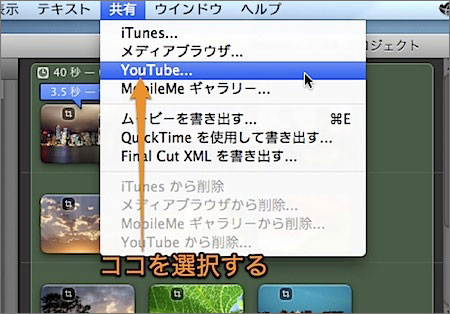
- ② YouTubeへ投稿する為の必要事項を記入するダイアログが表示されます。初めての場合で、Googleアカウント未登録の場合はGoogleのアカウントの作成を求められます。
- ③ 動画のタイトル、説明、タグを記入します。カテゴリーはポップアップのメニューからご自身の動画に合ったものを選びます。サイズに関してはポップアップのメニューに各サイズが有りますが、お好みで構いません。プライバシーに関しては、公開・非公開どちらでも構いません。心配な場合は限定または非公開にしておく事をお勧めします。
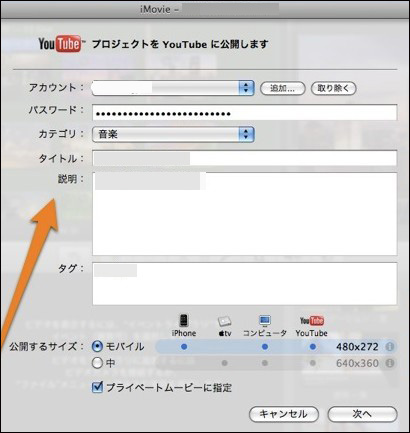
- ④ 必要事項の記入が済みました処で「次へ」をクリックします。YouTubeの利用規約が出ます。そのまま公開をクリックします。
- ⑤ アップロードが開始されます。完了するとソフトの画面右上に「正常にアップロードが完了しました」と表示されます。
iMovieでYouTubeアップロードの確認が出来るまでには、3日間程かかる場合もあるみたいです。
Part 2.動画をYouTubeへアプロードするにはFilmoraをオススメ
YouTubeへ本格的な作品の投稿や、iMovie以外の動画編集ソフトも試してみたいと思っている方にはWondershare Filmoraが一押しです。 特にYouTuber向けのソフトなので、YouTubeで流行りの動画作成には最適です。
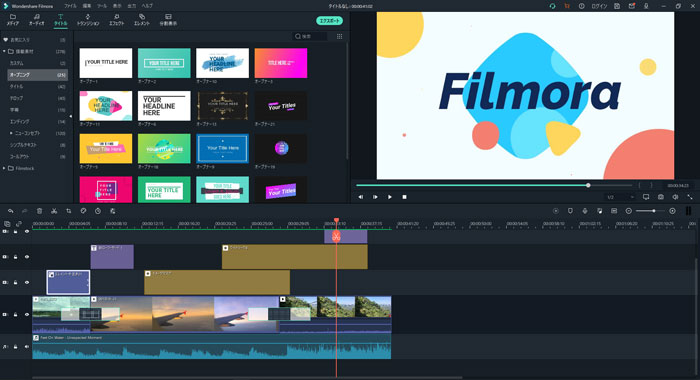
「Filmora」が一押しの理由はYouTubeへ作品を直接投稿したり、作品を作ったりする際のサポートが充実している点にあります。
その1YouTubeへの投稿がとても簡単
Filmoraで作品の編集後に作成ボタンをクリックします。出力画面に変わり、YouTubeへのアップロードに関する全ての操作はこの画面のみで簡単に行えます。
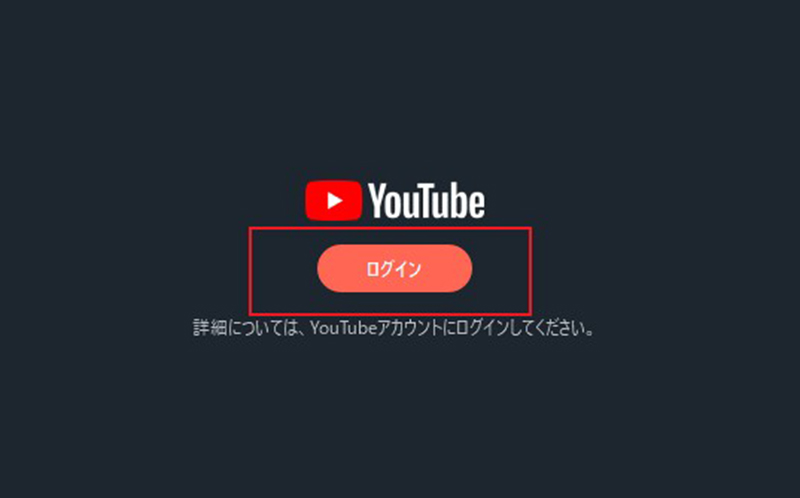
その2YouTube動画の作成に関するサポート
撮影や編集のコツを詳しくアドバイスしてくれるサポート機能があります。ソフトの「ヘルプ→Filmora YouTube」をクリックすれば、簡単に動画の視聴が出来ます。
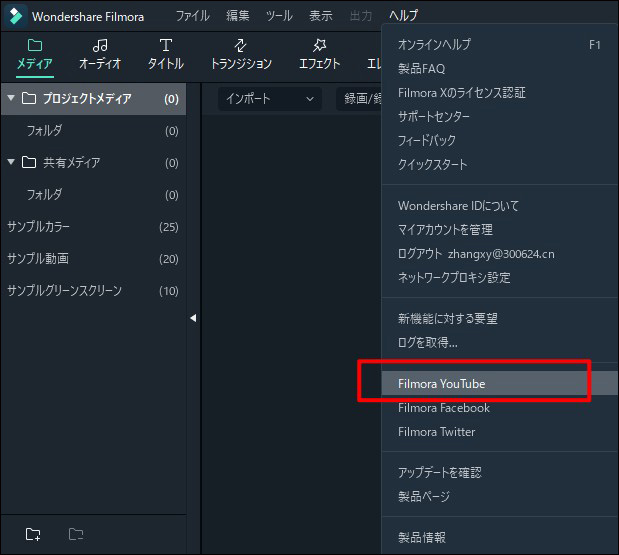
その3その他に役立つ、各OSやデバイスへの幅広い対応機能
Filmoraには、Windows版とMac版が用意されています。デバイスに関しても、iPhone・ギャラクシーS5・スマートフォン・アンドロイド・PS4・Wii・他全12種類のデバイスに対応しています。
関連記事:youtubeに動画をアップロードするにはオススメのファイル形式まとめ>>
Part 3.iMoiveの代わりのソフトFilmoraでYouTubeへ動画を投稿しよう
パソコン付属のソフトはご自身が選んだわけではありません。ソフトとご自身の相性が合わない場合もあるかと思います。 その様な場合は、Wondershare Filmoraがお勧めです。特にYouTubeへ動画投稿を始めようとしているなら、Wondershare Filmoraは満足いただけるソフトだと思います。多彩なエフェクト効果とYouTube動画に関するサポートの充実が、皆さんの動画ライフをより楽しくさせてくれると思います。
最新AI技術で動画を美しく!動画高画質化・音声補正・動画ノイズ除去
サポート
製品に関するご意見・ご質問・ご要望はお気軽に こちらまでお問い合わせください。 >>



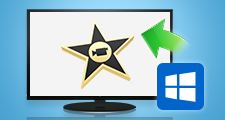


役に立ちましたか?コメントしましょう!